Open-With Firefox Extension Review - Indítsa el a Chrome vagy az IE szoftvert a Firefoxból
A Firefox minden új kiadásával találom magamegyre kevésbé használja a Google Chrome-ot. Bármennyire szeretek a Firefox-ot, a Google webhelyek és szolgáltatások, például a Google Voice Search, a Google Apps.etc .. mindig jobban futnak a Chrome-ban, mint a Firefox. Emiatt egészen a közelmúltig egész nap szinte ugráltam a böngészők között. Jobb megoldásnak kell lennie. Jó hír - találtam egyet.
A Firefox kiterjesztése megnyílik a telepítéssellehetővé teszi más böngészők (Chrome, IE, Safari stb.) egyszerű indítását azáltal, hogy egyszerűen jobb egérgombbal kattint egy oldalra, és kiválasztja, hogy melyik böngészővel nyissa meg. Hang groovy? Nézzük át a telepítést és a gyors konfigurációt.
Először töltse le a Firefox Extension Open With webhelyét a https://addons.mozilla.org/en-US/firefox/addon/open-with/ webhelyről. A telepítéshez kattintson az Add to Firefox gombra.
Megjegyzés: Az összes képernyőképemet a Firefox 6 használatával készítjük. Ha régebbi / újabb verziót futtat, az alábbi képernyőképeknek segíteniük kell a telepítés és a konfigurálás megszerzésében.

Ha egy figyelmeztetés jelenik meg a telepítés során, akkor kattintson a Telepítés gombra, ha megbíz a szerzőben. Geoff jó képviselője és bízhat benne az alkalmazásában.
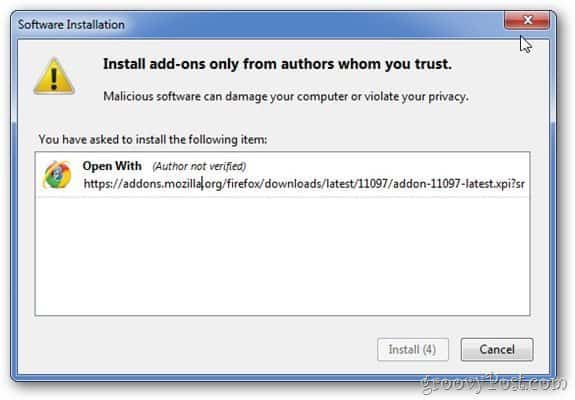
A telepítés után indítsa újra a böngészőt a kiterjesztés telepítésének befejezéséhez.
Itt az ideje, hogy konfigurálja. Kattintson a kis Firefox nyílra a Firefox Fájl menü megnyitásához (a Firefox böngésző bal felső sarka).
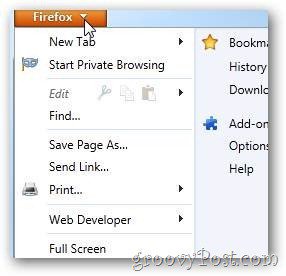
Kattintson a Kiegészítők elemre.
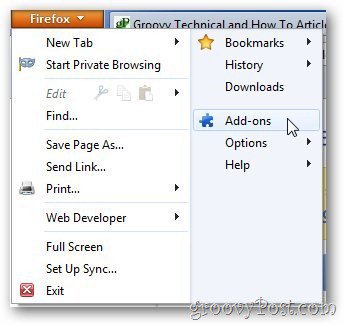
A bal oldali Bővítmények lapon keresse meg az Open With App lehetőséget, és kattintson az Opciók elemre.
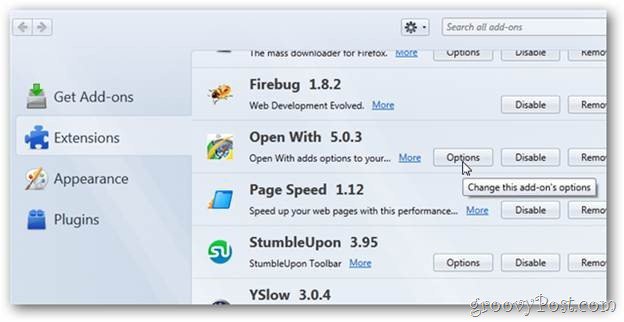
Alatt A legfontosabb helyi menü legördülő menüben kattintson a Megjelenítés menüpontokként elemre. Ez lehetővé teszi a helyi menü megjelenítését, amikor jobb egérgombbal kattint egy oldalra.
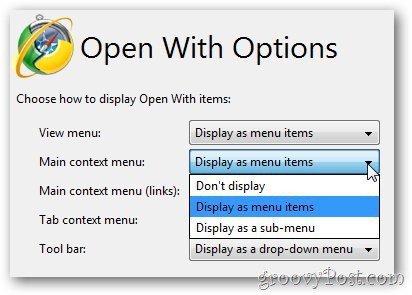
Ezen felül megváltoztathatja a megjelenő böngészőket és azok sorrendjét. Példámban a felfelé mutató nyíl segítségével a Google Chrome-ot tettem a tetejére.
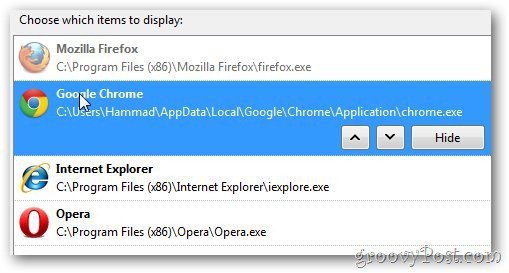
Mindent telepítve és konfigurálva, Nyisd ki egy új Firefox lap vagy ablak, és keresse fel a groovyPost.com webhelyet. Kattintson a jobb gombbal az oldalon bárhol, hogy megjelenjen az új Open-With böngésző lehetőségei.
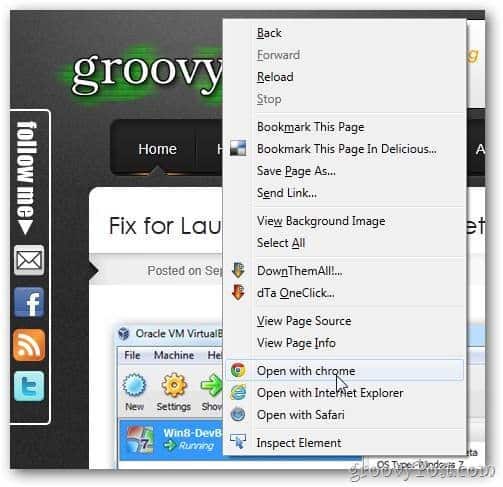
Vendég szerző:
Hammad régóta groovyPost olvasó közreműködő! Hammad minden szempontból szereti a technológiát és a blogolást, és reméljük, hogy a jövőben további hozzászólásokat várhat tőle.










Szólj hozzá